走进迅捷CAD官网的在线操作功能!
发表时间:2023年5月10日 星期三
对于迅捷CAD官网的许多在线转换功能,想必有不少小伙伴都已经不陌生了,今天就带大家走进迅捷CAD官网在线操作功能是怎么使用的吧。

迅捷CAD在线看图
CAD看图软件是CAD图纸浏览工具,不需要下载安装插件直接进入官网页面就可以进行操作了。
1、进入在线看图页面
①在电脑浏览器中搜索“迅捷CAD”字样,找到其官网点 击进入。
②我们可以看到在软件导航栏中有【在线转换】一栏,再次将鼠标光标移动【在线转换】上,在显示出来的菜单栏里点击在线转换就可以进入看图页面啦。
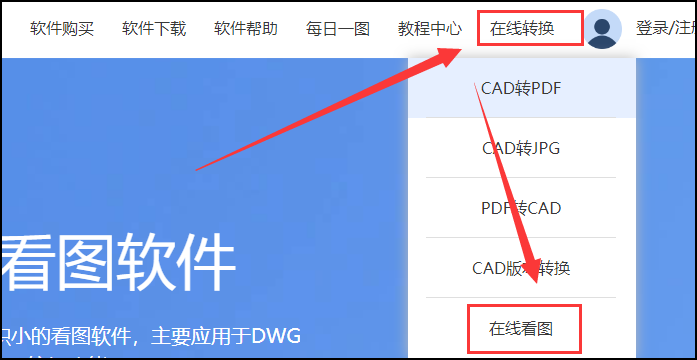
2、添加图纸
①在进入在线看图页面后,点击如下图所示的【选择文件】,在弹出的对话框中选择需要进行查看的图纸添加进入看图页面。
②可以点击【打开文件】按钮添加需要的图纸进入看图页面。
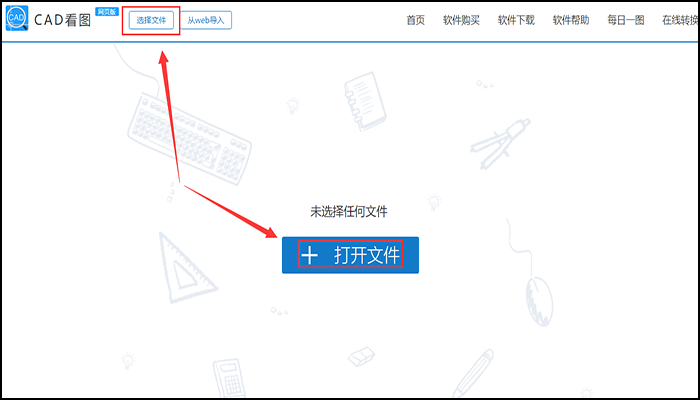
3、查看图纸
①将图纸添加进入在线看图页面后,我们就可以直接对图纸进行查看了。
②还可以根据工具栏和图层栏对挺图纸进行简单的编辑和修改哦。
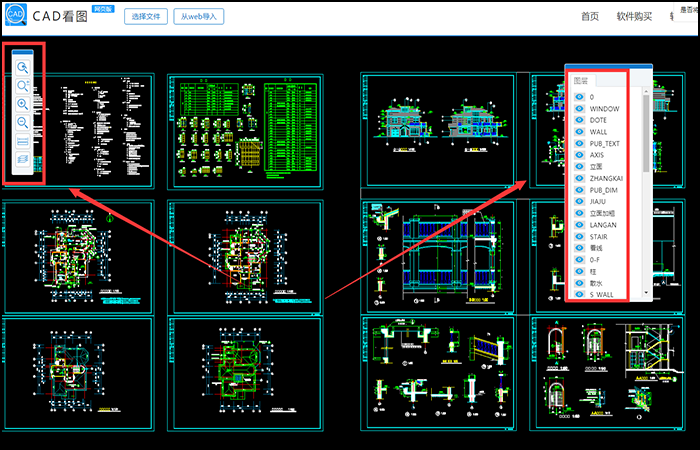
迅捷CAD在线转换
兼容多种格式转换可以将CAD文档转换成其 他CAD版本文件,还支持将CAD转换成PDF、JPG等多种格式文件。
1、进入转换页面
①搜索点击 进入“迅捷CAD”官网。
②在网站的导航栏中有【在线转换】栏,点击就可以进入转换页面啦。
③这时可以直接选择需要的转换格式点击进入转换页面。
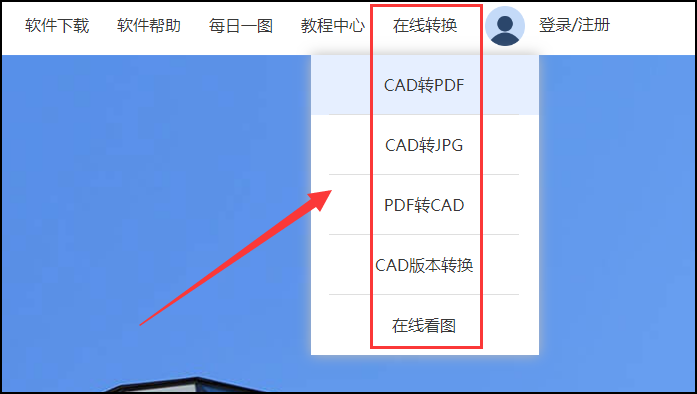
2、选择转换格式
①这时可直接在需要进行转换的格式后点击【在线转换】按钮,进入转换页面。
②也可以选择点击网页左侧的格式转换栏进入相关页面。
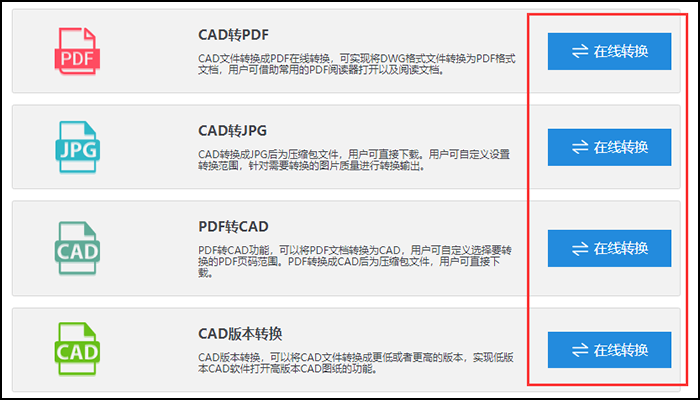
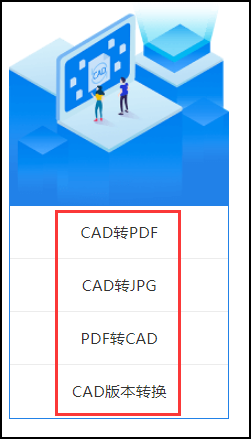
4、转换图纸
①进入相关的转换页面后,点击【点击选择文件】,在弹出的弹框中选择需要进行转换的图纸添加进入转换页面。
②在转换前设置好如转换格式。输出文件版本等内容后,点击【开始转换】按钮即可开始对图纸文件进行转换。
③待转换条转动到如下图中【转换完成】位置时,我们需要的图纸格式就已经转换完成了。
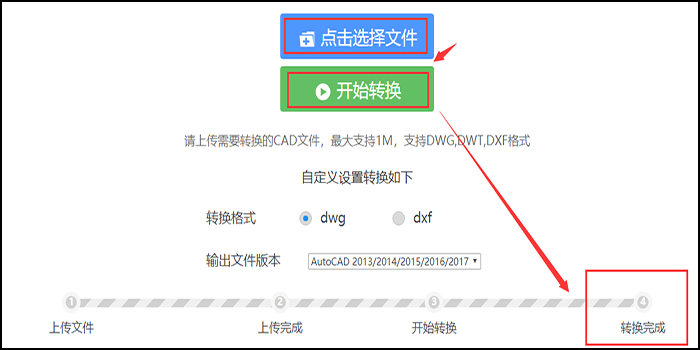
好啦,以上就是今天和大家分享的迅捷CAD官网中的在线操作功能内容啦,有需要的小伙伴赶 紧来试一试吧。其他关于CAD教程、图纸格式转换等问题欢迎关注迅捷CAD官网哦。















